Gemini Enterprise の外観は、テーマ、チャットの情報密度、ホームページの要素の調整など、さまざまな方法でカスタマイズできます。
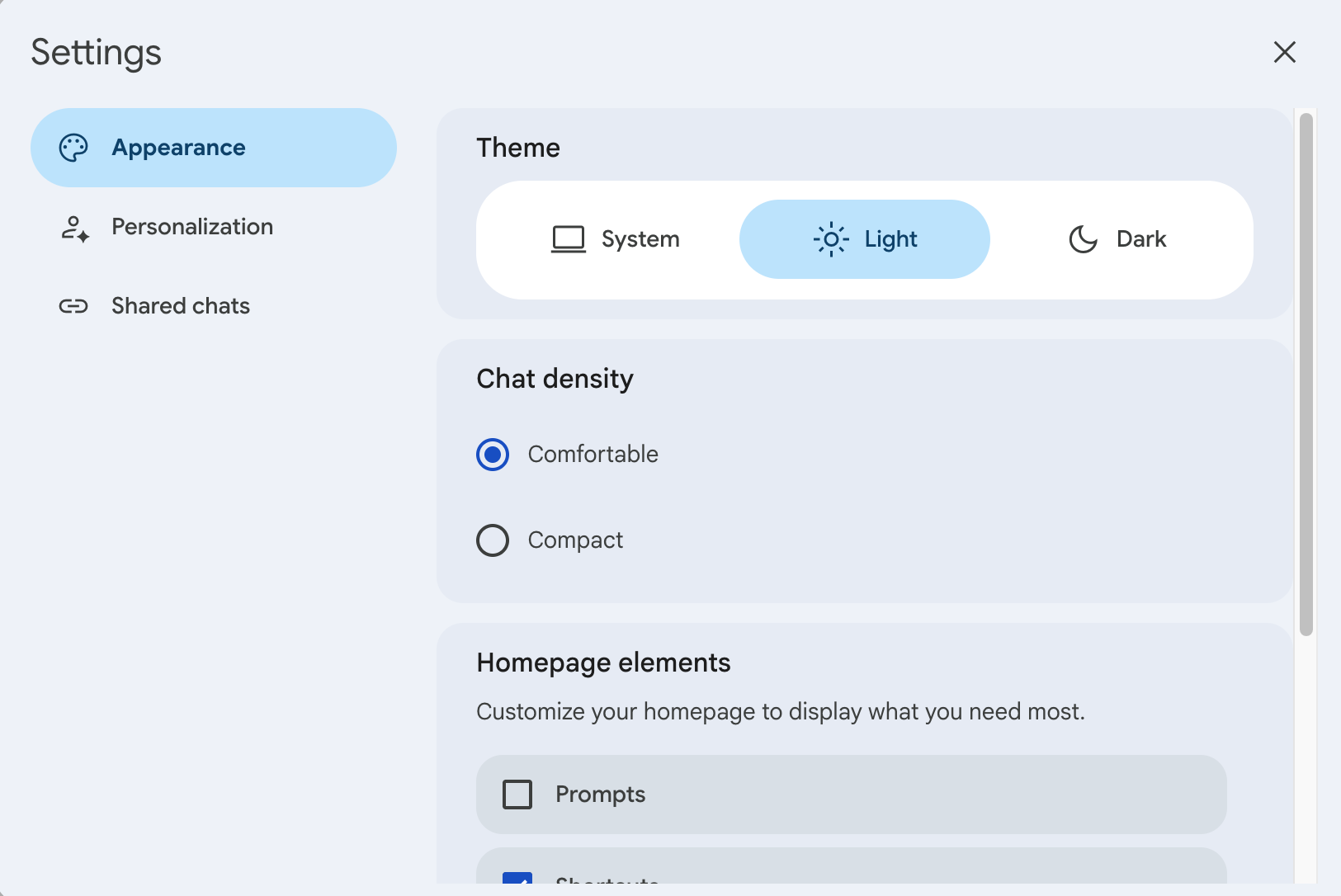
テーマを設定する
Gemini Enterprise のテーマを設定する手順は次のとおりです。
Gemini Enterprise アプリに移動します。
アイコンをクリックします。
[デザイン] をクリックします。
[テーマ] で、次のいずれかのオプションを選択します。
システム: オペレーティング システムと同じテーマを使用します。
ライト: ライトモードを使用します。
ダーク: ダークモードを使用します。
チャットの情報密度を調整する
アシスタントとのチャットの表示を調整する手順は次のとおりです。
Gemini Enterprise アプリに移動します。
アイコンをクリックします。
[デザイン] をクリックします。
[チャットの情報密度] で、次のいずれかのオプションを選択します。
標準: アシスタントとのチャットが、より大きく読みやすいフォントで表示されます。
最小: アシスタントとのチャットを小さいフォントで表示し、使用するスペースを減らします。
ホームページに表示される要素を選択する
個人用の Gemini Enterprise ホームページに表示する特定の要素を選択する手順は次のとおりです。
Gemini Enterprise アプリに移動します。
アイコンをクリックします。
[デザイン] をクリックします。
[ホームページの要素] で、ホームページに表示する次のいずれかのオプションを選択します。
プロンプト: [テキストを翻訳する]、[メールの下書き]、[画像を生成] など、プロンプトの候補が表示されます。
ショートカット: 管理者が Gemini Enterprise に接続したデータソースへの直接リンク。
おすすめ: 管理者が Gemini Enterprise に接続したデータソースのデータにすばやくアクセスできます(アシスタントで最近アクセスした Google ドライブ ファイルや、Google カレンダーの今後の予定など)。
Notebooks: NotebookLM Enterprise のノートブックへのリンク。
お知らせ: 組織内で共有された社内ニュースへのリンク。

